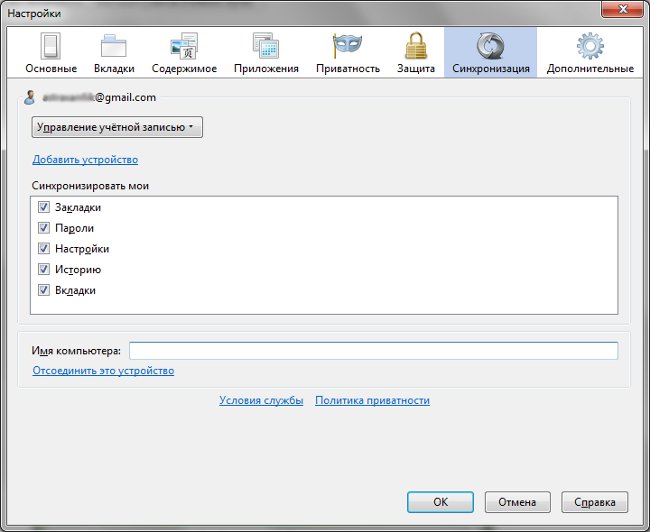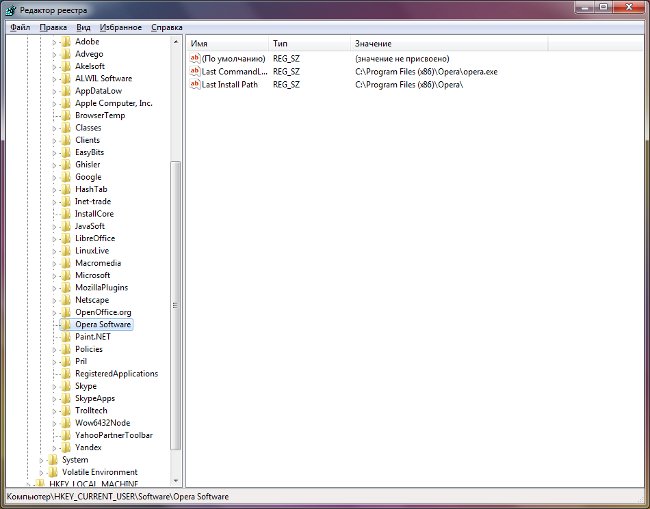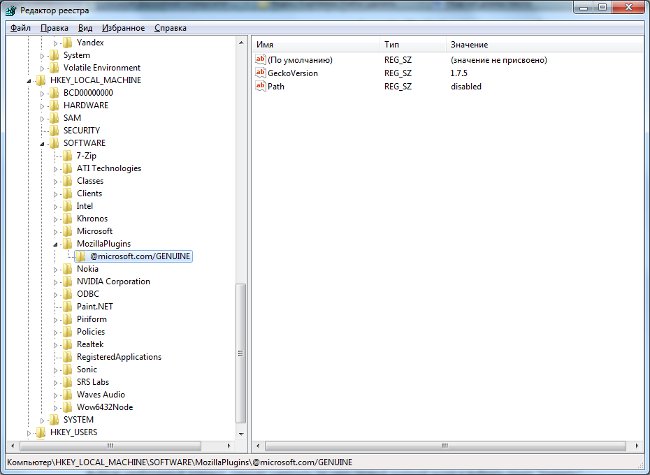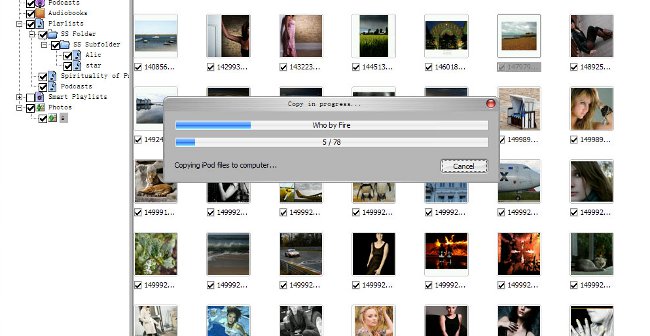Yer imleri nasıl taşınır
 Tarayıcıdaki yer imleri çok yararlı ve yararlışey. İster sıklıkla kullandığınız bir siteye hızlı bir şekilde erişmek istiyorsanız veya ihtiyacınız olan bilgiyi nerede bulduğunuzu unutmayın, her durumda yer imlerine ihtiyacınız olacaktır. Ancak bilgisayarınızı veya tarayıcınızı değiştirdiğinizde, her şeyi kendiniz uzun süre ayarlamanız gerekir. Ancak biliyorsanız, her şeyi daha kolay yapabilirsiniz. yer imlerini nasıl taşıyabilirim?.
Tarayıcıdaki yer imleri çok yararlı ve yararlışey. İster sıklıkla kullandığınız bir siteye hızlı bir şekilde erişmek istiyorsanız veya ihtiyacınız olan bilgiyi nerede bulduğunuzu unutmayın, her durumda yer imlerine ihtiyacınız olacaktır. Ancak bilgisayarınızı veya tarayıcınızı değiştirdiğinizde, her şeyi kendiniz uzun süre ayarlamanız gerekir. Ancak biliyorsanız, her şeyi daha kolay yapabilirsiniz. yer imlerini nasıl taşıyabilirim?. Yer imlerini bir tarayıcıdan diğerine veya bilgisayardan diğerine taşımak yalnızca birkaç dakikanızı alacaktır. Bunu yaparken, çeşitli yollardan yararlanabilirsiniz: bir HTML dosyasındaki imleri dışa aktarma ve içe aktarma veya senkronizasyon yoluyla alma. Bu yolların her biri istenilen verilerin tümünü bir tarayıcıdan diğerine hızla aktarabilmenizi sağlar.
Yer imlerini aktarmak için: Firefox
Birçok kullanıcı Firefox tarayıcısıyla çalışır. Çok uygundur. Bu tarayıcıyla çalışırsanız ve tüm yer imlerini aktarmak istiyorsanız, iki seçenekten birini seçebilirsiniz: çevrimiçi veya çevrimdışı yap. Başka bir bilgisayara aktarmak istersenizyalnızca tüm yer imlerine ek olarak kayıtlı parolaları kullanıyorsanız, Firefox Sync verisinin senkronizasyon işlevini daha iyi kullanmalısınız. Senkronizasyonu nasıl kullanacağınızı okuyun, makalede "Firefox Sync: veri senkronizasyon işlevi" konusunu okuyun.
Ancak bu yöntem yalnızca bir bilgisayarı diğerine geçirirken size uygun olur. Firefox'taki yer imlerini dışa aktarmanız gerekiyorsa, diyelim ki başka bir tarayıcıda, o zamanBaşka bir işlev kullanın. Bunu yapmak için, menü çubuğunda Yer İşaretleri → Yer imlerini göster seçeneklerini seçin. Ctrl + Üst Karakter + B klavye kısayolunu da kullanabilirsiniz. Yer imi kitaplığını açmadan önce. Artık tüm yer işaretlerinizi pencerenin sağ tarafında göstermeniz gerekiyor. Bunu yapmak için, "Tüm yer imleri" rollout'undaki "Yer İşareti çubuğu" nu tıklayın. Şimdi üstteki paneldeki "İçe aktarma ve yedekleme" yi tıklayın ve açılır menüden "Yer imlerini HTML dosyasına dışa aktar" ı seçin. Dosyayı bilgisayara kaydetmeniz gerekir. Bilgisayarınızı veya tarayıcınızı değiştirirseniz, sadece bu dosyayı içe aktarmanız yeterlidir, yukarıdaki tüm işlemleri yapmanız yeterlidir, yalnızca "Yer imlerini bir HTML dosyasına aktar" maddesini seçmeniz gerekir ve tüm yer imleriniz aktarılacaktır.
Daha önce farklı bir tarayıcı kullandıysanız ve Firefox'a değiştirmeye karar verdiyseniz, yer imlerini içe aktarabilirsiniz.Yer İşaretleri → Tüm yer imlerini göster → Al ve yedek → Başka bir tarayıcıdan veri içe aktar. Verileri yalnızca Google Chrome ve Internet Explorer'dan içe aktarabileceğinizi unutmayın.
Yer işaretleri nasıl taşınır: Chrome
Şimdi düşünün, yer imlerini Google Chrome'dan bir dosyaya nasıl aktarılacağı. Açılır menüde tarayıcı ayarlarını girinYer İşaretleri → Yer İşareti Yöneticisi'ni seçin. Şimdi Düzen> Yer imlerini bir HTML dosyasına dışa aktar'ı tıklayın. Yine, tüm yer imleriniz bilgisayarınızdaki bir dosyaya kaydedilecektir. Başka bir bilgisayarda veya tarayıcıda, dosyadaki tüm yer imlerini yalnızca içeri aktarmanız yeterlidir. Bunu yapmak için, aynı adımları izleyin, sadece "Bir HTML dosyasından yer işaretlerini içe aktar" ı seçin.
Yer işaretlerini başka tarayıcılardan (Firefox ve Internet Explorer) Chrome'a hızlı bir şekilde içe aktarabilirsiniz.. Bunu yapmak için Google Chrome ayarlarından Yer İşaretleri → Yer işaretlerini ve ayarları Al'ı seçin.
Yer imlerini aktarmak için: Opera
Hatta doğrudan Chrome'dan Firefox veya Internet Explorer'a yapılan yer imlerinin aktarımı mümkünse, o zaman Opera tarayıcısıyla, yalnızca dosyaları dışa aktarmanız ve içe aktarmanız gerekir. Menü → Yer İşaretleri → Yer imlerini yönet. Opera'daki tüm yer imlerini açmadan önce. Tüm yer imlerini dosyaya veya yalnızca bir kaç dosyaya aktarmayı seçebilirsiniz. Yer imleri seçildiğinde, Dosya → Seçilenleri HTML olarak Kaydet'i tıklatın. Ardından, yer imlerinin bulunduğu belgenin yer ve adını seçin. HTML dokümanlarının diğer tarayıcılara aktarılması yukarıda açıklanmıştır. Ayrıca, yer imlerini Firefox ve Internet Explorer'dan doğrudan Opera'ya alabilirsiniz.
Yine, Opera'da ve Google Chrome'da senkronizasyon işlevini kullanabilirsiniz, Mozilla Firefox'ta olduğu gibi. Bu, kaydedilen tüm ayarlarınızı hızlı bir şekilde herhangi bir bilgisayara aktarmanıza olanak tanır.